用WPS演示制作建筑公司的宣传幻灯片的实例。
创建如图1-105所示的幻灯片演示文稿
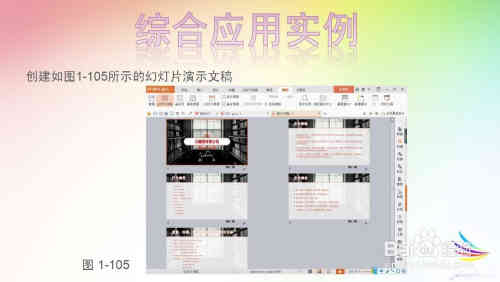
1、创建主题幻灯片
(1)选择“简约”主题,标题输入“XX建筑有限公司企业宣传片”,采用艺术字,字号为40.
(2)使用幻灯片母版命令,建立幻灯片母版。
(3)在幻灯片母版中的页脚位置插入“XX建筑有限公司”并调整到合适位置,如图1-106所示。
(4)保存演示文稿,文件名为“企业宣传片”。

2、创建第二章幻灯片
(1)输入幻灯片内容。
(2)标题设置为微软雅黑,40号字,文本的字体为幼圆,24号字。
(3)使用“幻灯片母版”命令,建立幻灯片母版。
(4)在幻灯片母版中的页脚位置插入“XX建筑有限公司”并调整到合适的位置。
(5)在幻灯片母版中的左上角位置,插入“PPT实例\公司LOGO.jpg”如图1-107所示。

3、创建第三张幻灯片
(1)输入幻灯片内容,如图1-108所示。
(2)标题设置为微软雅黑,40号字。文本字体为幼圆,24号字,加粗,倾斜。
(3)设置标题动画为上升。

4、创建第四张幻灯片
(1)输入第四张幻灯片内容,如图1-109所示。
(2)标题设置为微软雅黑,40号字,文本的字体为幼圆,24号字。
(3)设置文本的行距为“1.5倍间距”。

5、创建第五张幻灯片
(1)输入幻灯片内容,如图1-110所示。
(2)标题设置为微软雅黑,40号字。文本字体为幼圆,24号字。
(3)设置幻灯片的切换效果为“盒状收缩”。
(4)放映幻灯片。
(5)保存演示效果。
6、设置效果
为幻灯片设置动画效果以及幻灯片切换效果。
7、保存打包
完成后保存演示文稿并打包。
 END
END